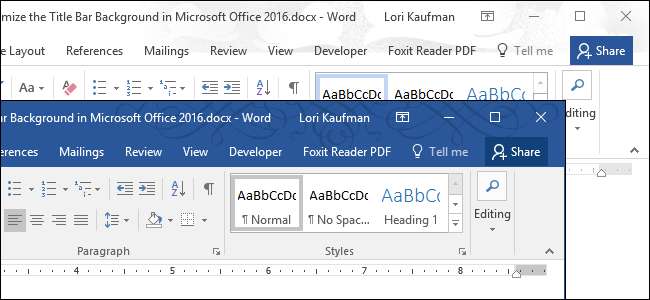
בין ה תכונות חדשות ב- Microsoft Office 2016 הם כמה שיפורים בממשק המשתמש. לדוגמה, הם הוסיפו תמונת רקע לשורת הכותרת בכל תוכנית Office, ועיצוב כהה משופר. ההתאמה האישית של הרקע והנושא היא קלה ואנחנו נראה לך כיצד לעשות זאת.
קָשׁוּר: סיור בצילומי מסך: מה חדש ב- Office 2016
כברירת מחדל, תמונת הרקע היא עננים, אך ישנן מספר תמונות רקע נוספות שתוכלו לבחור מהן. אינך יכול להוסיף תמונות משלך, אך אם אינך אוהב אף אחת מהתמונות הכלולות, תוכל לבחור שלא תהיה תמונת רקע בשורת הכותרת.
אנו נראה לך כיצד לשנות את הרקע ואת שורת הכותרת של שורת הכותרת ב- Word, אך ההליך זהה גם ב- Excel, PowerPoint ו- Outlook. כדי להתחיל, לחץ על הכרטיסייה "קובץ".
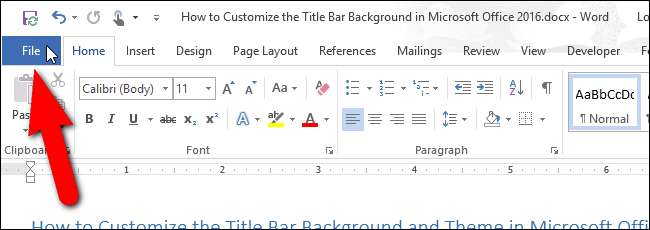
במסך האחורי של הקלעים, לחץ על "אפשרויות" ברשימת הפריטים משמאל.
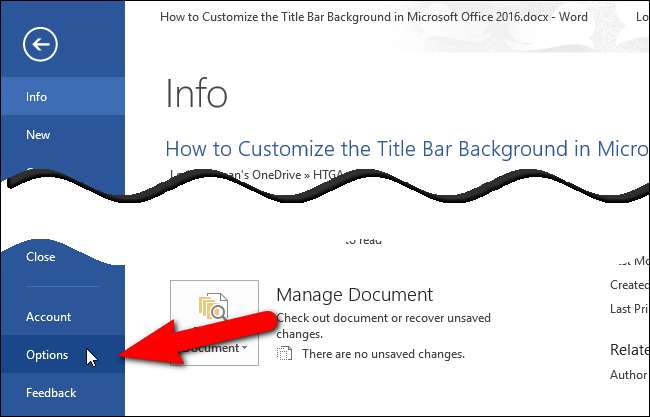
המסך כללי מוצג כברירת מחדל. בצד ימין, בקטע התאם אישית את העותק של Microsoft Office, בחר אפשרות מהרשימה הנפתחת "רקע Office". אם אינך רוצה תמונת רקע בשורת הכותרת, בחר "ללא רקע".
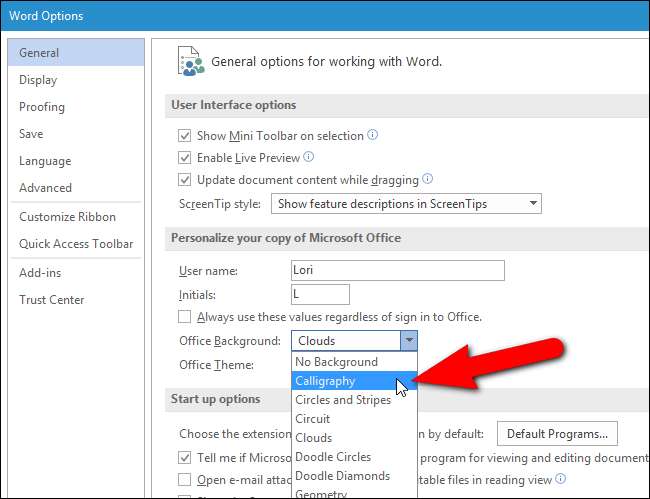
אם אינך רואה תמונת רקע בכותרת והרשימה הנפתחת רקע Office אינה זמינה בתיבת הדו-שיח אפשרויות, פירוש הדבר שאינך מחובר לחשבון Microsoft שלך ב- Office. התכונה רקע של Office זמינה רק כאשר אתה מחובר לחשבון Microsoft שלך. אם נכנסת ל- Windows 10 באמצעות חשבון Microsoft שלך, תהיה לך גישה לאפשרות Office רקע, אלא אם כן תצא מ- Office באופן ספציפי.
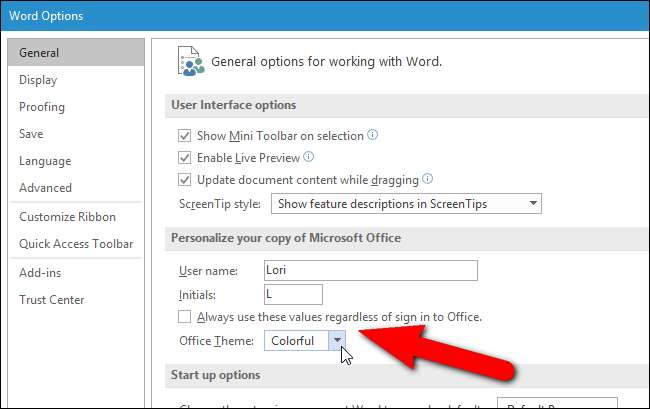
אם אתה משתמש בחשבון מקומי ב- Windows 10, או שאתה משתמש בגרסה קודמת של Windows, אתה יכול לגשת לתכונת רקע Office על ידי כניסה לחשבון Microsoft שלך בכל תוכנית Office, באמצעות הקישור "כניסה" בצד ימין. של שורת הכותרת.
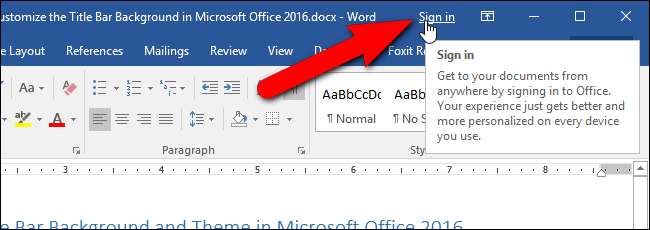
כדי לשנות את ערכת הצבע, בחר אפשרות מהרשימה הנפתחת "נושא למשרד". הנושאים אפור כהה ושחור זמינים כעת כנושאים כהים; עם זאת, ערכת הנושא Black זמינה רק למנויים של Office 365. הנושא הצבעוני הוא צבע שונה בכל תוכנית, כגון כחול ב- Word, ירוק ב- Excel וכתום ב- PowerPoint.
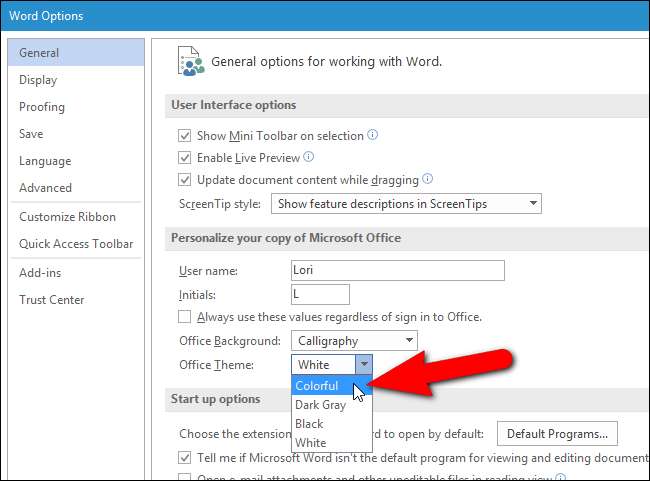
לאחר שביצעת את השינויים, לחץ על "אישור" כדי לקבל אותם וסגור את תיבת הדו-שיח אפשרויות.
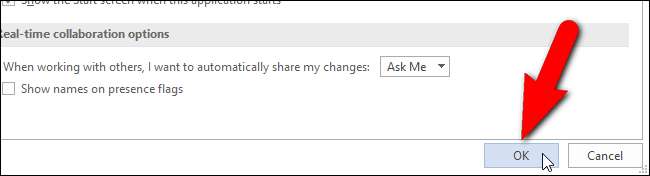
תמונת הרקע שנבחרה לאחרונה (אם קיימת) והנושא מוחלים על שורת הכותרת בתוכנית Office הפתוחה כעת.
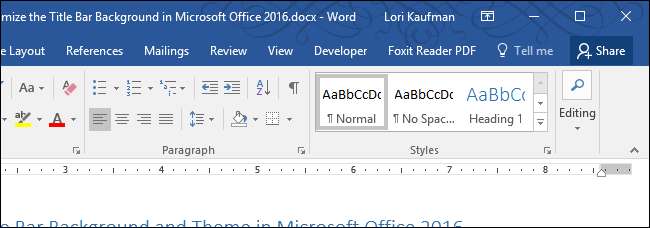
תמונת הרקע והנושא שנבחרו מוחלים על כל תוכניות Office. אינך יכול לבחור תמונה ועיצוב שונה עבור כל תוכנית.






